無料でプレイできるヒーローシューティングゲームのValorantは、プレイヤーの間で絶大な人気を誇っています。しかし、ゲームはいくつかのバグやグリッチに悩まされており、プレイヤーが最高の体験をするのを妨げています。 NS タイムアウト エラー、メッセージとともに 何か異常が発生し、ロードに予想よりも時間がかかっています。 プレイヤーが直面するエラーの1つです。これは、サーバー側の問題、またはインターネットに問題があることを示しています。原因を除外して問題を修正できるように、この投稿ではいくつかの方法をまとめました。
トラブルシューティング手順を実行する前に、サーバー側の問題かどうかを確認する必要があります。サーバーがダウンしているか、メンテナンス中であるかを確認するには、 サーバーステータスページ 。
ゲームサーバーに関するレポートがない場合は、次の修正を試すことで問題のトラブルシューティングを行うことができます。
- Windowsファイアウォールをオフにします
- DNS設定を変更する
- DNSキャッシュをフラッシュする
- ネットワークアダプタドライバを更新します
- 管理者としてゲームを実行する
- オーバークロックアプリケーションを無効にする
1.Windowsファイアウォールをオフにします
Windowsファイアウォールは、システムをマルウェア攻撃から保護するように設計されています。ただし、プログラムがインターネットにアクセスできなくなるなどの問題が発生する可能性があるため、完全にはほど遠いです。 TIMEOUTエラーメッセージは、インターネットまたはサーバー接続に問題があることを示しています。トラブルシューティングを行うには、Valorantを起動する前にWindowsファイアウォールをオフにすることができます。
1)キーボードで、 Windowsロゴキー+ R 同時に、[実行]ダイアログボックスを開きます。
2)タイプ コントロール Enterキーを押します。

3)選択 システムとセキュリティ 。 (あなたは持っている必要があります 見る者: オプションをに設定 カテゴリー 。 )

4)選択 WindowsDefenderファイアウォール 。

5)選択 Windowsファイアウォールをオンまたはオフにします 画面の左側にあります。

6)横のバブルを選択します Windows Defenderファイアウォールをオフにします(非推奨) 。次に、をクリックします わかった 変更を保存します。

プライベートネットワークとパブリックネットワークの両方でWindowsDefenderファイアウォールを無効にすることもできます。
これらを実行した後、Valoranを起動して、TIMEOUTエラーメッセージが引き続き表示されるかどうかを確認します。問題が解決しない場合は、以下の次の修正を試してください。
2.DNS設定を変更します
ISPが提供するDNSサーバーが遅いか、キャッシュ用に適切に構成されていない場合があります。これにより、接続が事実上遅くなる可能性があります。ただし、Google DNSなどの一般的なDNSに切り替えることは、接続の問題を解決するのに役立つ技術的なトリックです。
GoogleDNSに変更する方法は次のとおりです。
1)キーボードで、 Windowsロゴキー と NS 同時に、[実行]ダイアログボックスを開きます。
2)タイプ コントロール 次にを押します 入力 キーボードでコントロールパネルを開きます。

3)3)クリック ネットワークとインターネット 。 (注:設定済みであることを確認してください カテゴリー として 見る者 。 )

3)クリック ネットワークと共有センター 。

4)あなたのをクリックします 接続 、 それかどうか イーサネット、Wifi、またはその他 。

5)クリック プロパティ 。

6)クリック インターネットプロトコルバージョン4(TCP / IPv4) >プロパティ 。

7)横のバブルを選択します 次のDNSサーバーアドレスを使用します。
にとって 優先DNSサーバー 、 タイプ 8.8.8.8
にとって 代替DNSサーバー 、 タイプ 8.8.4.4
ダニ 終了時に設定を検証する 次にクリックします わかった 。

DNSサーバーを変更した後、DNSキャッシュをフラッシュする必要があります。
3.DNSキャッシュをフラッシュします
DNSキャッシュをフラッシュするには、次の手順を実行します。
1)検索ボックスに次のように入力します cmd 。次に、右クリックします コマンド・プロンプト 結果から選択します 管理者として実行 。

2)表示されるコマンドプロンプトウィンドウで、次のコマンドを入力し、を押します。 入力 。
ipconfig /flushdns
成功すると、コマンドプロンプトはDNSリゾルバーキャッシュを正常にフラッシュしたことを報告します。

完了したら、コンピューターを再起動し、Valorantを開いて、問題が解決したかどうかを確認します。それでもこのTIMEOUTエラーが発生する場合は、次の修正に進んでください。
4.ネットワークアダプタードライバーを更新します
サーバーへの接続のトラブルシューティングがある場合、またはインターネット接続で問題が発生した場合は、古いネットワークアダプタードライバーまたは破損したネットワークアダプタードライバーを使用しているかどうかを確認する必要があります。ここでは、ドライバーを更新することが特に重要です。このアクションにより、パフォーマンスが向上し、問題がすぐに解決する可能性があるためです。
製造元の公式Webサイトにアクセスして、システムに適切なネットワークドライバーをダウンロードしてインストールすることにより、ネットワークアダプタードライバーを手動で更新できます。
また
あなたはそれを自動的に行うことができます ドライバーイージー 。それは自動的にあなたのシステムを認識し、それのための正しいドライバーを見つけます。コンピューターが実行しているシステムを正確に知る必要はありません。また、間違ったドライバーをダウンロードしてインストールするリスクもありません。
DriverEasyでドライバーを更新する方法は次のとおりです。
1) ダウンロード DriverEasyをインストールします。
2)Driver Easyを実行し、 今スキャンして ボタン。 Driver Easyは、コンピューターをスキャンし、 問題のあるドライバーを検出する 。

3)クリック すべて更新 の正しいバージョンを自動的にダウンロードしてインストールする 全て システムに不足している、または古くなっているドライバー。
(これには、 プロバージョン 付属しています フルサポート と 30日間の返金 保証。 [すべて更新]をクリックすると、アップグレードするように求められます。 Proバージョンにアップグレードしたくない場合は、無料バージョンでドライバーを更新することもできます。一度に1つずつダウンロードして、手動でインストールするだけです。)
 DriverEasyのProバージョン 付属しています 完全な技術サポート 。サポートが必要な場合は、お問い合わせください DriverEasyのサポートチーム で support@letmeknow.ch 。
DriverEasyのProバージョン 付属しています 完全な技術サポート 。サポートが必要な場合は、お問い合わせください DriverEasyのサポートチーム で support@letmeknow.ch 。 ドライバーを更新した後、コンピューターを再起動し、Valorantを起動して、このアクションがうまくいったかどうかを確認してください。
5.管理者としてゲームを実行します
ネットワークアダプタドライバを更新してもタイムアウトエラーを取り除くことができない場合は、Valorantを管理者として実行してみてください。これは、プログラムの起動で問題が発生した場合に実行できる一般的なトラブルシューティング手順です。
管理者としてValorantを実行する方法は次のとおりです。
1)検索ボックスに次のように入力します 評価 。右クリック VALORANT 選択します 開いているファイルの場所 。
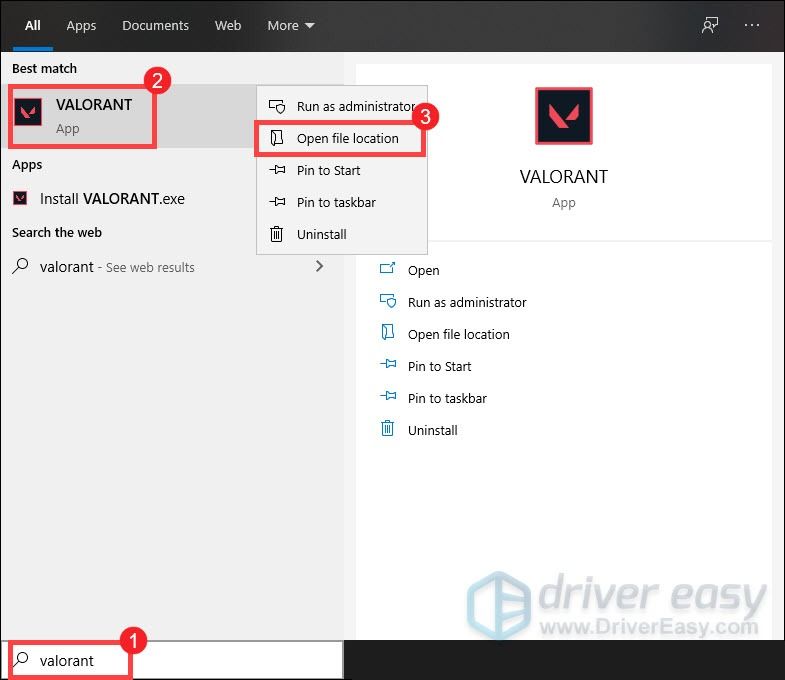
2)ウィンドウが開いたら、右クリックします VALORANTショートカット 選択します プロパティ 。
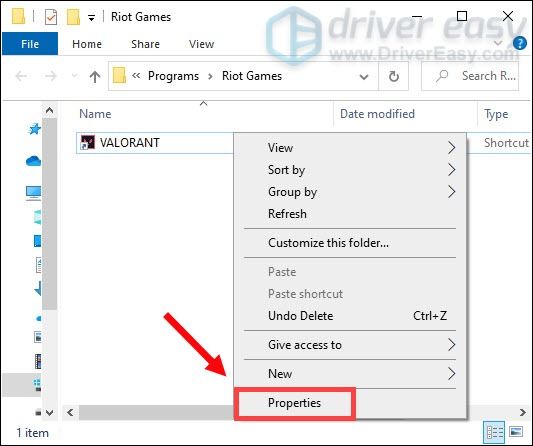
3)を選択します 互換性 タブ。ダニ このプログラムを管理者として実行する 。次に、をクリックします 適用> OK 。

変更を適用した後、Valorantを開くと、管理者権限でゲームを起動できるようになります。それでも問題が解決しない場合は、次の修正を試してください。
6.オーバークロックアプリケーションを無効にします
一部のプレーヤーは、MSI Afterburnerなどの調整プログラムを使用して、パフォーマンスを向上させることができます。ただし、CPUをオーバークロックすると、ゲームが不安定になる場合があります。大規模なランダムなラグスパイクが発生したり、ゲームを適切に起動する際に問題が発生したりする場合があります。したがって、Valorantを再生可能な状態に戻すために、CPUのオーバークロックを停止することをお勧めします。
うまくいけば、これらの修正を行った後、Valorantのリズムに乗り続けることができます。ご提案やご質問がございましたら、下のコメント欄にご遠慮なくお寄せください。


![[解決済み] Discordカメラが機能しない](https://letmeknow.ch/img/program-issues/27/discord-camera-not-working.jpg)



